
Isi kandungan:
- Pengarang John Day [email protected].
- Public 2024-01-30 11:07.
- Diubah suai terakhir 2025-01-23 15:00.
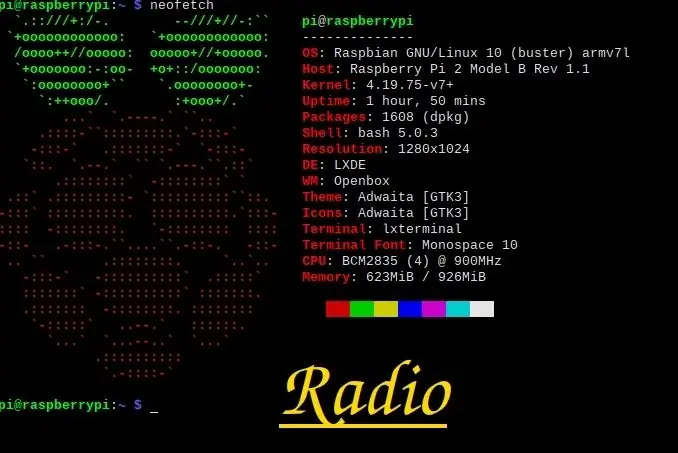
Saya semua, ya saya kembali "mengajar", melewatkan banyak masa sejak arahan terakhir yang saya tulis tetapi saya belajar lebih banyak untuk "mengajar" anda lebih banyak. Oleh itu, mari kita mulakan.
Ramai di antara anda yang berfikir tentang lumpur dan komponen lain yang kita perlukan … Tidak jauh, kita hanya memerlukan RPi dan sekeping wayar, dan sambungan internet.
Bekalan
- Rashpberry Pi 1, 2, 3, 4 / A, B, 0 /
- Penyambungan Internet.
- Kawat pelompat atau lebih
Langkah 1: Mencegah RPi
Sambungkan Rashpberry anda ke monitor atau TV melalui kabel HDMI.
Sambungkan tetikus USB.
Sambungkan papan kekunci USB.
Hidupkan televisyen dan tetapkan input HDMI yang betul.
sambungkan ke Rashpberry bekalan kuasa 2A dengan soket USB 5VDC ke mikro.
Pi shord anda menunjukkan banyak warna.
CATATAN: Anda mungkin perlu memasang OS sebelum langkah ini dapat anda lihat di sini.
Langkah 2: Pasang PiFmAdv
PiFmAdv adalah perpustakaan yang dibuat oleh "miegl" dan membolehkan anda menghantar radio FM dari Pi anda.
Buka tetingkap terminal dan ketik (atau copy-paste):
sudo apt-get install libsndfile1-dev
Setelah selesai taipkan ini, garis per baris:
git clone https://github.com/Miegl/PiFmAdv.gitcd PiFmAdv / src membuat bersih membuat
Setelah selesai anda boleh menjalankan kod dengan:
sudo./pi_fm_adv
Tetapi anda tidak akan memberikan apa-apa, hanya isyarat yang jelas pada 87.6MHz kerana ia tidak memainkan apa-apa.
Langkah 3: Gunakan PiFmAdv
Tekan Ctrl + c untuk berhenti. Dan Masukkan:
sudo./pi_fm_adv --audio sound.wav
Sekarang anda mendengar suara di radio !!
Anda boleh memuat turun muzik dari internet dalam format.wav memindahkannya ke dalam direktori PiFmAdv, dan memainkannya dengan:
sudo./pi_fm_adv --dengarkan muzikMuic.wav
Langkah 4: Lebih Banyak Penggunaan
Untuk lebih banyak fungsi anda taip:
sudo./pi_fm_adv
diikuti dengan fungsi yang ingin anda gunakan.
Anda boleh menemuinya di halaman GitHub "miegl"
Langkah 5: Perhatian
Perhatian! Jangan sampaikan isyarat anda ke isyarat lain dari stesen radiofoni tindakan ini dihukum oleh Undang-Undang
PERHATIAN lain !! Isyarat penghantaran tanpa autorisasi dilarang oleh peraturan FCC (AS) dan Anacom (Eropah), jadi berhati-hatilah dengan apa yang anda lakukan
SAYA TIDAK BERTANGGUNGJAWAB UNTUK TINDAKAN ANDA
Langkah 6: Tambahan !! Tambahan
Sekiranya di radio anda terdengar tetapi kelihatan terlalu perlahan, anda boleh membetulkannya dengan menjalankan:
sudo nano /boot/config.txt
dan kemudian tatal ke hujung dan tambahkan:
gpu_freq = 250
atau
gpu_freq = 255
dan kemudian simpan dan but semula
Disyorkan:
ECG Logger - Monitor Jantung yang Boleh Dipakai untuk Pemerolehan dan Analisis Data Jangka Panjang: 3 Langkah

ECG Logger - Monitor Jantung yang Boleh Dipakai untuk Pemerolehan dan Analisis Data Jangka Panjang: Keluaran pertama: Okt 2017 Versi terbaru: 1.6.0Status: StabilKesukaran: TinggiPrasyarat: Arduino, Pengaturcaraan, Pembinaan perkakasanRositori unik: SF (lihat pautan di bawah) Sokongan: Forum sahaja, no PMECG Logger adalah Monitor Jantung yang Boleh Dipakai untuk
Node-RED Dengan Getaran Jangka Panjang IoT dan Sensor Suhu: 34 Langkah

Node-RED Dengan Getaran Jarak Jauh dan Sensor Suhu IoT: Memperkenalkan sensor kelembapan suhu tanpa wayar jarak jauh NCD, dengan julat hingga 28 Mile menggunakan seni bina rangkaian jejaring tanpa wayar. Memasukkan sensor kelembapan suhu Honeywell HIH9130 memancarkan suhu yang sangat tepat dan
Sensor Kedekatan IR Jangka Panjang: 3 Langkah

Sensor Kedekatan IR Jangka Panjang: Sensor inframerah adalah Modul terbaik untuk pengesanan objek tetapi masalahnya ialah ia berfungsi untuk jarak yang sangat pendek. dalam artikel ini, kami akan berkongsi bagaimana anda dapat meningkatkan julat dan faktor apa yang mempengaruhi julat
Sensor Suhu dan Kelembapan Tanpa Wayar Jangka Panjang IOT Dengan Node-Red: 27 Langkah

Sensor Suhu dan Kelembapan Tanpa Wayar Jangka Panjang IOT Dengan Node-Red: Memperkenalkan sensor kelembapan suhu tanpa wayar jarak jauh NCD, yang mempunyai julat hingga 28 Mile menggunakan seni bina rangkaian jejaring tanpa wayar. Memasukkan sensor kelembapan suhu Honeywell HIH9130 memancarkan suhu yang sangat tepat dan
Bina Jangka Panjang Kawalan Jauh: 7 Langkah (dengan Gambar)

Bangun Jarak Jauh Kawalan Jauh: Petunjuk ini akan menunjukkan kepada anda cara membuat kunci pintu kawalan jauh dari sebilangan solenoid 110V, dowel keluli pepejal, beberapa pelbagai kemungkinan dan hujung serta alat kawalan jauh X10. Saya membina ini untuk pintu garaj saya dengan harga kurang dari $ 30.00
